Samsung Cloud Backup on Samsungin puhelimessa, mitä iCloud on iPhoneen.
Miten Samsung Cloud Backup -ohjelmaa käytetään varmuuskopioida tietoja?
Tukeeko Samsung Cloud Backup kuvia, yhteystietoja tai viestejä?
Mikä on arvio Samsung Cloud Backupista?
Poista kaikki sekaannukset tällä sivulla.
Tämä sivu näyttää täydellisen oppaan, jolla pääset käsiksi Samsung Cloud Backup askel askeleelta.

Osa 1. Samsung Cloud Backupin käyttäminen
Samsung Cloud on foorumi, jonka avulla voit synkronoida, varmuuskopioida ja palauttaa Samsung-puhelimesi tiedot ja asetukset.
Kun kirjaudut ensimmäisen kerran Samsung Cloudiin, voit saada 15 GB: n ilmaisen pilvivaraston varmuuskopioimaan puhelinlokit, kellot, asiakirjat, viestit, aloitusnäytön, sovellukset, musiikkia, asetuksia ja äänitallentimia tukee Samsung Cloud varmuuskopio. Kun kirjaudut Samsung-tiliisi, voit tarkastella varmuuskopiota kaikilla tuetuilla laitteilla.
Jos haluat käyttää Samsung Cloud Backup -ohjelmaa, sinun on luotava Samsung-tili. (Samsung-tili unohti? Palauta se.) ja ota käyttöön Wi-Fi tai mobiiliyhteys (4G ja LTE).
Noudata seuraavia ohjeita Samsung Cloud Backupin käyttämiseksi.
Vaihe 1. Aktivoi Samsung Cloud
Napsauta "Sovellukset" vasemmassa alakulmassa. Napauta rataspainiketta, jonka nimi on "Asetukset". Napauta "Hae" ja etsi sitten "Samsung Cloud". Eri maissa ja operaattoreilla voi olla liittyviä vaatimuksia Samsung Cloud -varmuuskopiointiin.
Vaihe 2. Aseta Samsung Cloudin varmuuskopiointiasetukset
Valitse "Varmuuskopiointiasetukset" -vaihtoehto ja etsi "Data to Back Up" -osio. Nyt voit siirtää liukusäädintä sen sovelluksen lisäksi, jonka haluat varmuuskopioida Samsung Cloud -varmuuskopiointiasetuksillasi. Ota päälle automaattinen varmuuskopiointi -painike, jos haluat varmuuskopioida tietoja Samsung-tililläsi automaattisesti.
Vaihe 3. Varmuuskopiotiedot Samsung-tilin kirjautumalla
Napauta "Varmuuskopioi nyt" -painiketta aloittaaksesi tietojen varmuuskopioinnin Samsung Cloud -asemaan. Sinun on varmistettava, onko Samsung Cloud -varmuuskopiotallennustilaa riittävästi. Muuten et onnistu tekemään kopiota Android-puhelimestasi.
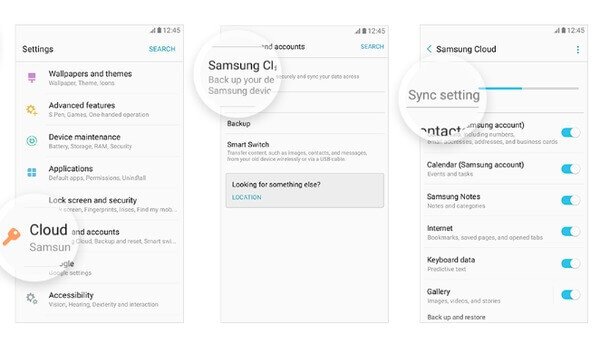
Huomautus: Jos haluat poistaa varmuuskopioidut tiedot Samsungista, voit etsiä "Samsung Cloud" samalla tavalla ja valita sitten "Hallitse pilvitallennustilaa". Napauta "Laitteen tiedot" ja paina "Poista" poistaaksesi tietyn Samsung-varmuuskopiotiedoston manuaalisesti.
Voit tarkastella Samsungin varmuuskopiointia tekemällä sen alkuperäisessä puhelimessasi tai kirjautumalla samaan Samsung-tiliin toisessa puhelimessa.
Lisätietoja tästä: Samsung-valokuvien varmuuskopiointi Samsungille.
Osa 2. Samsung Cloud Backupin vianmääritys
Kuten iCloud, Samsung Cloud tekee käyttäjistä myös hankalaksi virheiden tai varmuuskopioiden vuoksi.
Vianmääritys 1. Mitä minun pitäisi tehdä, kun Samsung Cloud varmuuskopiointi epäonnistuu useammin kuin kerran?
Samsung Cloudin varmuuskopion epäonnistumiseen on monia syitä.
- Tarkista verkon asetukset Samsungin pilviasetusten valikosta. Tarkista myös Wi-Fi-yhteys manuaalisesti, varsinkin kun Samsung-puhelimesi on asetettu varmuuskopioimaan vain langattoman yhteyden kautta.
- Tarkista vasemmanpuoleisesta Samsung-muistitilasta. Se epäonnistuu, jos uudelle Samsungin varmuuskopioinnille ei ole tarpeeksi tilaa.
- Lataa Samsung-puhelimesi vasemmalla olevalla akulla on alle 10%.
Vianmääritys 2. Otin automaattisen varmuuskopioinnin käyttöön Samsung Cloud -varmennuksella aiemmin. Se on toiminut hyvin viime aikoihin asti. Saan aina ilmoituksen "Palvelinvirhe on tapahtunut", ja en onnistu varmuuskopioimaan tietoja Samsung S7: llä, mitä minun pitäisi tehdä?
Voit kokeilla näitä ratkaisuja korjaamaan Samsung Cloud varmuuskopioinnin, joka ei toimi ongelmana. Kokeile uudelleen Samsungin pilvipalvelun tiliä. Voit sitten käynnistää Samsung-laitteen uudelleen. Jos ne eivät toimi, voit varmuuskopioida tiedot Samsung-tilillä Wi-Fi: n sijasta Samsung Cloudin sijaan. Tyhjennä välimuistit ja tiedot ja vapauta tarpeeksi tilaa. Päivitä Samsung-pilvi viimeisimpään versioon.
Vianmääritys 3. En halua käyttää Samsung Cloud Backupia. Onko sille vaihtoehtoja?
Etsitessäsi Samsung Cloud Backupia Apeaksoft Android Data Backup ja Restore on hyvä vaihtoehto.

4,000,000 + Lataukset
Varmuuskopioi tiedot Androidista nopeasti tietokoneeseen.
Se tukee varmuuskopiointia suojaamaan yksityisyyttäsi turvallisesti.
Varmuuskopioi yhteystiedot, viestit, puhelutiedot, valokuvat, musiikki, videot jne.
Tuki Samsung Galaxy S9 / S8 / S7 / S6 / S5 / S4, Huomautus 10 / 9 / 8 / 7 jne.
Lue tästä varmuuskopio Samsungin puhelimesta yksityiskohdissa.
Yhteenveto
Tämä sivu kerää yleiskuvan Samsung Cloud Backupista. Voit tietää, miten voit käyttää Samsung Cloud Backupia ja perusratkaisuja Samsung Cloud Backup -vian korjaamiseen. Saat varmasti parhaan Samsung Cloud Backup -vaihtoehdon tietojen varmuuskopioimiseksi ja palauttamiseksi nopeasti ja turvallisesti.



 iPhone Data Recovery
iPhone Data Recovery iOS-järjestelmän palauttaminen
iOS-järjestelmän palauttaminen iOS-tietojen varmuuskopiointi ja palautus
iOS-tietojen varmuuskopiointi ja palautus iOS-näytön tallennin
iOS-näytön tallennin MobieTrans
MobieTrans iPhone Transfer
iPhone Transfer iPhone Eraser
iPhone Eraser WhatsApp-siirto
WhatsApp-siirto iOS-lukituksen poistaja
iOS-lukituksen poistaja Ilmainen HEIC-muunnin
Ilmainen HEIC-muunnin iPhonen sijainnin vaihtaja
iPhonen sijainnin vaihtaja Android Data Recovery
Android Data Recovery Rikkoutunut Android Data Extraction
Rikkoutunut Android Data Extraction Android Data Backup & Restore
Android Data Backup & Restore Puhelimen siirto
Puhelimen siirto Data Recovery
Data Recovery Blu-ray-soitin
Blu-ray-soitin Mac Cleaner
Mac Cleaner DVD Creator
DVD Creator PDF Converter Ultimate
PDF Converter Ultimate Windowsin salasanan palautus
Windowsin salasanan palautus Puhelimen peili
Puhelimen peili Video Converter Ultimate
Video Converter Ultimate video Editor
video Editor Screen Recorder
Screen Recorder PPT to Video Converter
PPT to Video Converter Diaesityksen tekijä
Diaesityksen tekijä Vapaa Video Converter
Vapaa Video Converter Vapaa näytön tallennin
Vapaa näytön tallennin Ilmainen HEIC-muunnin
Ilmainen HEIC-muunnin Ilmainen videokompressori
Ilmainen videokompressori Ilmainen PDF-kompressori
Ilmainen PDF-kompressori Ilmainen äänimuunnin
Ilmainen äänimuunnin Ilmainen äänitys
Ilmainen äänitys Vapaa Video Joiner
Vapaa Video Joiner Ilmainen kuvan kompressori
Ilmainen kuvan kompressori Ilmainen taustapyyhekumi
Ilmainen taustapyyhekumi Ilmainen kuvan parannin
Ilmainen kuvan parannin Ilmainen vesileiman poistaja
Ilmainen vesileiman poistaja iPhone-näytön lukitus
iPhone-näytön lukitus Pulmapeli Cube
Pulmapeli Cube





